Med en summarad i Access kan du snabbt visa summorna för kolumner i ett datablad. I en tabell som innehåller inköpsinformation kan vi till exempel visa summan av priset eller antal köpta enheter eller totalt antal artiklar genom att lägga till en summarad i databladet:
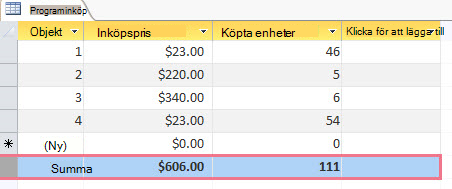
Obs!: Om du vill visa summan för en kolumn måste kolumnens datatyp vara Tal, Decimal eller Valuta. I icke-numeriska kolumner går det bara att ange summatypen Antal.
Lägga till en summarad
-
Dubbelklicka på tabellen, frågan eller det delade formuläret från navigeringsfönstret så att det öppnas i databladsvyn.
-
Klicka på Summor i gruppen Poster på fliken Start.
En summarad läggs till sist i databladet.
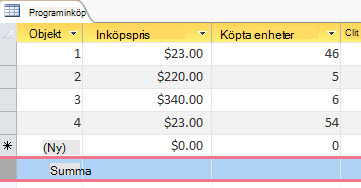
-
Klicka i varje cell i raden Summa där du vill visa summan och välj önskad summatyp.
Välja summatyp
När raden Summa har lagts till kan du välja vilken typ av summavärde som ska visas för varje kolumn. Till exempel kan mängder som summor visas om datatypen är Tal, Decimal eller Valuta. Antal värden kan visas när datatypen är ett textvärde.
Nu ska vi göra så att databladet i det här exemplet visar totalsumman för kolumnerna för inköpspris och köpta enheter och totalt antal för kolumnen för objekt i bilden nedan:
-
I stället för Summai den första kolumnen kan vi visa totalt antal poster. Klicka på summaraden för kolumnen Objekt, klicka på pilen och välj Antal så att totalt antal objekt visas.
-
Klicka sedan på pilen i kolumnen för inköpspris och välj summa om du vill visa inköpspriset för alla artiklar.
-
Upprepa föregående steg för kolumnen för köpta enheter om du vill visa summorna för antalet köpta enheter.
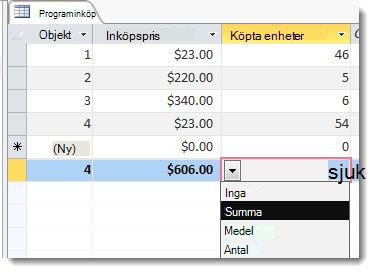
Obs!: Det går inte att ta bort eller klippa ut raden Summa, men du kan dölja den genom att klicka på Summor på fliken Start.
Förstå summa och andra mängdfunktioner
Mängdfunktioner utför beräkningar på en kolumn med data och returnerar ett enskilt värde. Du använder mängdfunktioner när du vill beräkna ett enda värde, till exempel en summa eller ett medelvärde. Kom ihåg att du använder mängdfunktioner med kolumner med data när du går vidare. Det kan verka som ett uppenbart påstående, men när du utformar och använder en databas tenderar du att fokusera på rader med data och enskilda poster – du ser till att användare kan ange data i ett fält, flytta markören till höger eller vänster och fylla i nästa fält och så vidare. Till skillnad mot det använder du mängdfunktioner för att fokusera på grupper av poster i kolumner.
Anta att du till exempel använder Access till att lagra och spåra försäljningsdata. Du kan använda mängdfunktioner för att räkna antalet produkter som sålts i en kolumn, beräkna totala försäljningsbelopp i en annan kolumn och beräkna genomsnittligt försäljningsbelopp för varje produkt i en tredje kolumn.
Den här tabellen visar och beskriver de mängdfunktioner som Access tillhandahåller för summaraden. Kom ihåg att Access tillhandahåller ytterligare mängdfunktioner, men dem måste du använda i frågor.
|
Funktion |
Beskrivning |
Används med följande datatyp(er) |
Tillgänglig för summaraden? |
|
Medel |
Beräknar medelvärdet för en kolumn. Kolumnen måste innehålla numeriska, valuta- eller datum-/tidsdata. Funktionen ignorerar null-värden. |
Tal, Decimal, Valuta, Datum/tid |
Ja |
|
Antal |
Räknar antalet objekt i en kolumn. |
Alla datatyper utom komplexa upprepade skalära data, till exempel en kolumn med flervärdeslistor. Mer information om flervärdeslistor finns i artiklarna Guide till flervärdesfält och Skapa eller ta bort ett flervärdesfält. |
Ja |
|
Största värde |
Returnerar det objekt som har det högsta värdet. För textdata är det högsta värdet det sista alfabetiska värdet. och Access ignorerar skiftläge. Funktionen ignorerar null-värden. |
Tal, Decimal, Valuta, Datum/tid |
Ja |
|
Lägsta värde |
Returnerar objektet med det lägsta värdet. För textdata är det lägsta värdet det första alfabetiska värdet. och Access ignorerar skiftläge. Funktionen ignorerar null-värden. |
Tal, Decimal, Valuta, Datum/tid |
Ja |
|
Standardavvikelse |
Mäter hur mycket värden skiljer sig från ett genomsnittligt värde (ett medelvärde). Mer information finns i Mer om funktionerna Standardavvikelse och Varians i nästa avsnitt. |
Tal, Decimal, Valuta |
Ja |
|
Summa |
Lägger ihop posterna i en kolumn. Fungerar endast på numeriska och valutadata. |
Tal, Decimal, Valuta |
Ja |
|
Varians |
Mäter den statistiska variansen för alla värden i kolumnen. Du kan bara använda den här funktionen på numeriska data och valutadata. Access returnerar ett null-värde om tabellen innehåller färre än två rader. Mer information om variansfunktioner finns i Mer om funktionerna Standardavvikelse och Varians i nästa avsnitt. |
Tal, Decimal, Valuta |
Ja |
Mer om funktionerna Standardavvikelse och Varians
Med funktionerna Standardavvikelse och Varians beräknas statistiska värden. Mer specifikt kan de beräkna var värden är grupperade runt deras genomsnittsvärde (medelvärde) i en normalfördelning (klockkurva).
Anta till exempel att du slumpmässigt samlar in 10 verktyg tillverkade med samma maskin och mäter dem för hållfastheten – en process som testar både maskinen och dina kvalitetskontrollåtgärder. Om du beräknar ett medelvärde för hållfastheten ser du att de flesta verktygen har en hållfasthet som ligger nära medelvärdet, medan några har högre hållfasthet och några har lägre. Men om du bara beräknar den genomsnittliga hållfastheten visar inte det värdet hur din kvalitetskontrollprocess fungerar, eftersom några få extremt starka eller svaga verktyg kan förvränga medelvärdet uppåt eller nedåt.
Funktionerna Varians och Standardavvikelse kommer runt det problemet genom att visa hur nära dina värden ligger medelvärdet. För hållfastheten gäller att ju lägre tal som returneras av någon av funktionerna visar att dina tillverkningsprocesser fungerar bra, eftersom få av verktygen har en hållfasthet över eller under medelvärdet.
I den här artikeln finns det inte utrymme för en fullständig redogörelse för varians och standardavvikelse. Det finns många webbplatser om statistik där du kan hitta mer information om dessa funktioner. Kom ihåg dessa regler när du använder funktionerna Varians och Standardavvikelse:
-
Funktionerna ignorerar null-värden.
-
Funktionen Varians använder följande formel:

-
Funktionen Standardavvikelse använder följande formel:











